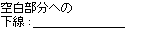単語とその間のスペースに下線を付ける
テキストに下線を付ける最も簡単な方法は、Ctrl キーを押しながら入力を開始する方法です。 下線を停止する場合は、Ctrl キーを押しながら U キーをもう一度押します。
また、他のいくつかの方法でテキストとスペースに下線を付けることもできます。
|
目的に合ったトピックをクリックしてください |
例 |
|---|---|
|
単語とその間のスペースに下線を付ける |
|
|
|
|
|
下線のないテキスト |
-
下線を引くテキストを選びます。
-
[ ホーム ] > [下線] に移動します。 または、Ctrl キーを押しながら U キーを押します。
![[下線] をクリックします](https://support.content.office.net/ja-jp/media/81e2f1b5-520e-4e00-bea1-59b463d40efc.png)
下線を付けるが、単語間のスペースは強調しない
-
下線を引くテキストを選びます。
-
[ホーム] に移動し、[フォント] ダイアログ ボックス起動ツール

![[フォント] ダイアログ ボックス起動ツールをクリックする](https://support.content.office.net/ja-jp/media/b9e1a107-27c6-49e4-b332-f39f46e82abe.png)
-
[フォント] に移動し、[下線スタイル] ドロップダウン リストで [単語のみ] を選択します。
下線のスタイルおよび色を選択する
-
下線を引くテキストを選びます。
-
[ホーム] に移動し、[フォント] ダイアログ ボックス起動ツール

ヒント: キーボード ショートカット Ctrl + D を使用することもできます。
![[フォント] ダイアログ ボックス起動ツールをクリックする](https://support.content.office.net/ja-jp/media/b9e1a107-27c6-49e4-b332-f39f46e82abe.png)
-
[下線スタイル] ドロップダウン リストを使用して、下線スタイルを選択します。
[下線の色] ドロップダウン リストを使用して、線の色を変更します。
二重下線を使用する
-
下線を引くテキストを選びます。
-
[ホーム] に移動し、[フォント] ダイアログ ボックス起動ツール

![[フォント] ダイアログ ボックス起動ツールをクリックする](https://support.content.office.net/ja-jp/media/b9e1a107-27c6-49e4-b332-f39f46e82abe.png)
-
[ 下線 スタイル] ドロップダウン リストで [二重 下線 ] を選択します。
空白文字の下線
Shift キーを押しながらハイフン (-) キーを押すと空白スペースに下線を引くことができますが、たとえば、入力フォームを作成する場合、下線を並ぶのは困難です。 また、アンダースコア文字を罫線に変更するための AutoFormat オプションをオンにすると、Shift + ハイフン (-) を 1 行に 3 回以上押すと、段落の幅を拡張する行が作成されます。これは、目的とは異なります。
印刷された文書の空白文字に下線を付けるより良い方法は、Tab キーを使用し、下線の書式をタブ文字に適用することです。
オンライン フォームで下線を作成する場合は、下罫線がオンになっている表のセルを挿入します。
印刷された文書の空白文字の下線
印刷された文書の空白文字に下線を付ける場合は、Tab キーを使用し、下線の書式をタブ文字に適用します。
-
スペースとタブ位置を示すマークが表示されるように、[ ホーム ] > [表示/非表示] ¶ に移動します。
-
Tab キーを押します。
-
下線を付けるタブ文字を選択します。 タブ文字は小さな矢印のように見えます。
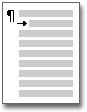
-
次のいずれかの操作を行います。
-
Ctrl キーを押しながら単純な下線を適用します。
-
別のスタイルの下線を適用するには、[ ホーム ] に移動し、[ フォント ] ダイアログ ボックス起動ツール

[ 下線スタイル] を選択して、別の下線スタイルを選択します。
-
オンライン ドキュメントの空白文字に下線を付けます
オンライン ドキュメントまたはフォームに下線を作成するには、下罫線がオンになっているテーブル セルを挿入します。 このメソッドを使用すると、ユーザーが行に入力したときに、行が確実に配置されます。
-
空白の下線を挿入する場所をクリックまたはタップします。
-
[ テーブル > 挿入] に移動 します。
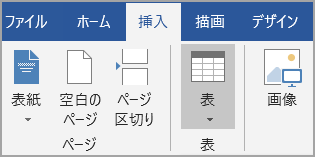
-
左上のボックスを選択して、 1x1 テーブルを挿入します。
名前や社会保障番号などの入門テキストを下線の前に追加する場合は、 2x1 テーブルを挿入します。
行の長さを変更するには、

-
テーブル (2x1 テーブルを作成した場合は 2 番目のテーブル セル) をクリックまたはタップします。
-
テーブル ツールが表示されます。 [ デザイン ] タブで、[ 罫線 ] > [ 罫線] と [網かけ] を選択します。
-
[ 設定] で、[なし] を選択 します。
-
[ スタイル] で、目的の線の種類、色、幅を選択します。
-
[ プレビュー] の下の図で、下余白マーカーの間をクリックまたはタップして、下の罫線を追加します。 下の行のみが表示されていることを確認します。
注: 印刷されない淡い灰色の枠線のないテーブルを表示する場合は、テーブルを選択し、[テーブル デザイン] タブの横にある [レイアウト ] に移動し、[ グリッド線の表示] を選択します。
2x1 テーブルを使用して入門テキストのスペースを作成した場合は、行の前にテキストを入力できます。
下線を削除する
単語やスペースから単一の下線を削除するには、下線付きテキストを選択し、Ctrl + U キーを押します。
下線の他のスタイルを削除するには、Ctrl + U キーを 2 回押します。